想不想get新技能酷炫一下,今天图老师小编就跟大家分享个简单的Photoshop调出美女照片冷色效果图教程,一起来看看吧!超容易上手~
【 tulaoshi.com - PS 】
网络上的效果图:

原图:

我模仿的练习图:

处理过程:
一、拷贝背景图层,计算出中间调区域、暗调区域。

计算出中间调区域:

计算出暗调区域:
(本文来源于图老师网站,更多请访问https://www.tulaoshi.com/ps/)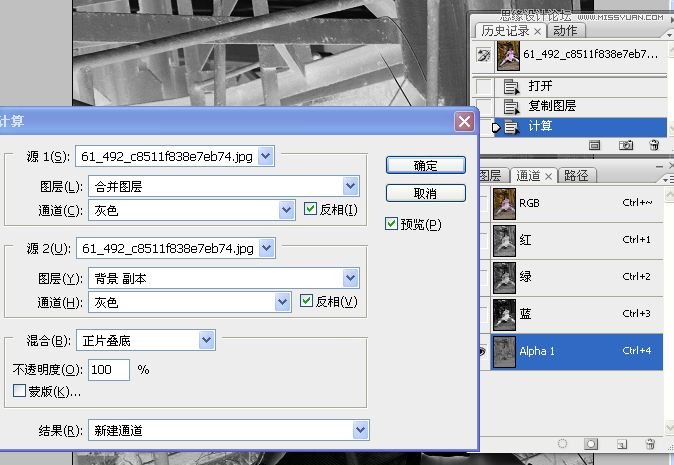

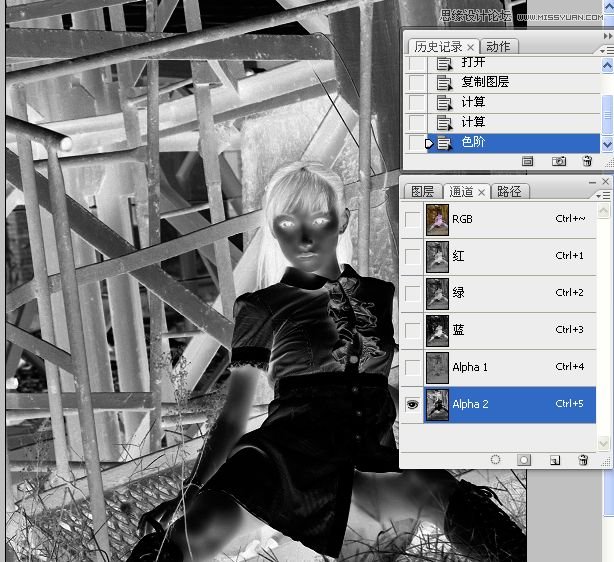
二、载入中间调选区,运用色彩平衡对图像进行调整。
(本文来源于图老师网站,更多请访问https://www.tulaoshi.com/ps/)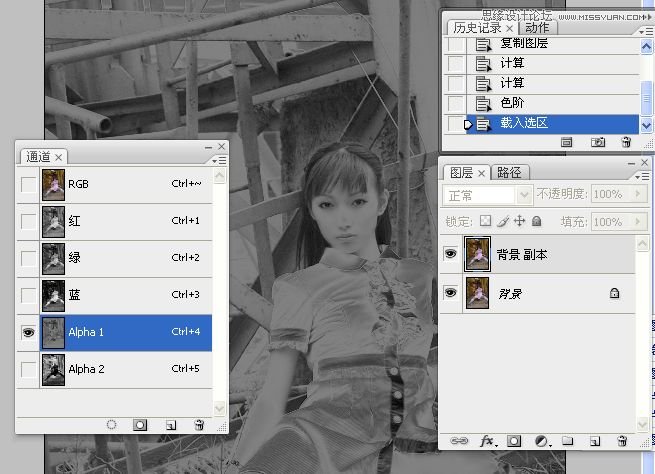

三、载入暗调选区,运用色彩平衡对图像进行调整。
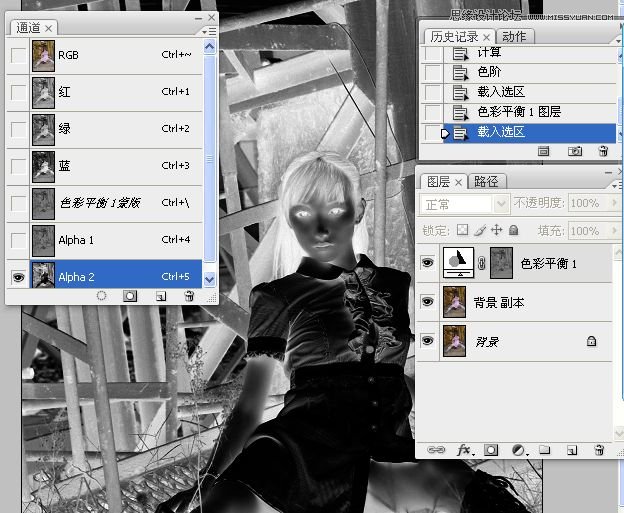


四、曲线调整图像。
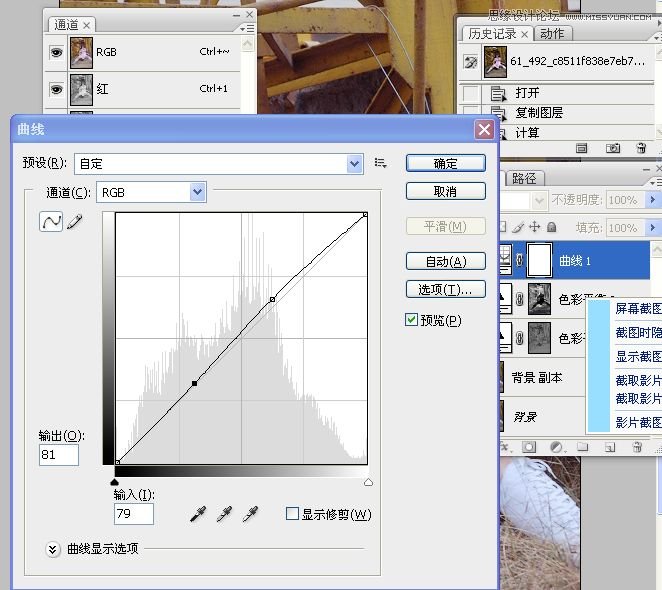
五、脸部色彩太冷,画笔工具涂抹还原。

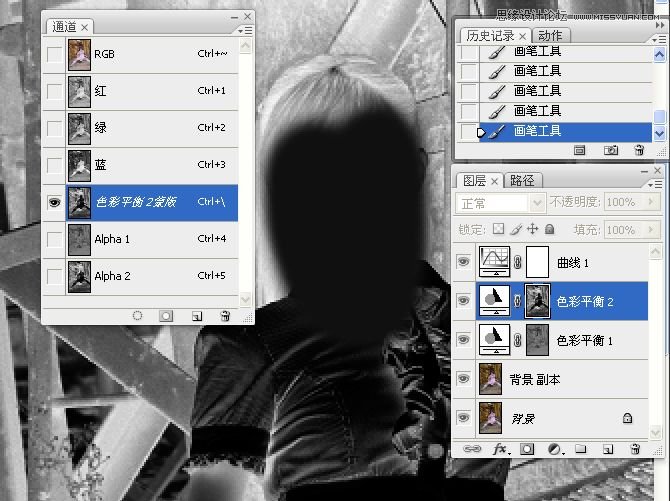

来源:https://www.tulaoshi.com/n/20160216/1567006.html
看过《Photoshop调出美女照片冷色效果图》的人还看了以下文章 更多>>